本文教你win7如何迅速升级win10系统
Windows 10是美国微软公司研发的跨平台及设备应用的操作系统。是微软发布的最后一个独立Windows版本。Windows 10共有7个发行版本,分别面向不同用户和设备。2014年10月1日,微软在旧金山召开新品发布会,对外展示了新一代Windows操作系统,将它命名为“Windows 10”,新系统的名称跳过了这个数字“9”。截止至2018年3月7日,Windows 10正式版已更新至秋季创意者10.0.16299.309版本,预览版已更新至春季创意者10.0.17120版本
很多朋友都想要win10系统升级的方法,毕竟win10如今非常流行,那么你到底知道怎么系统升级吗?下面小编就给大家带来最简单的系统升级方法,希望大家看完之后都能够用得上这个方法哦!
很多朋友安装了win10,却不知道win10升级的方法是什么,其实Windows10升级的方法是非常简单的,如果大家想要学习的话,小编当然会教大家win10升级的方法!下面就给大家带来win10升级图文教程吧。
win7升级win10
我们先搜索【小白一键重装】点击下载
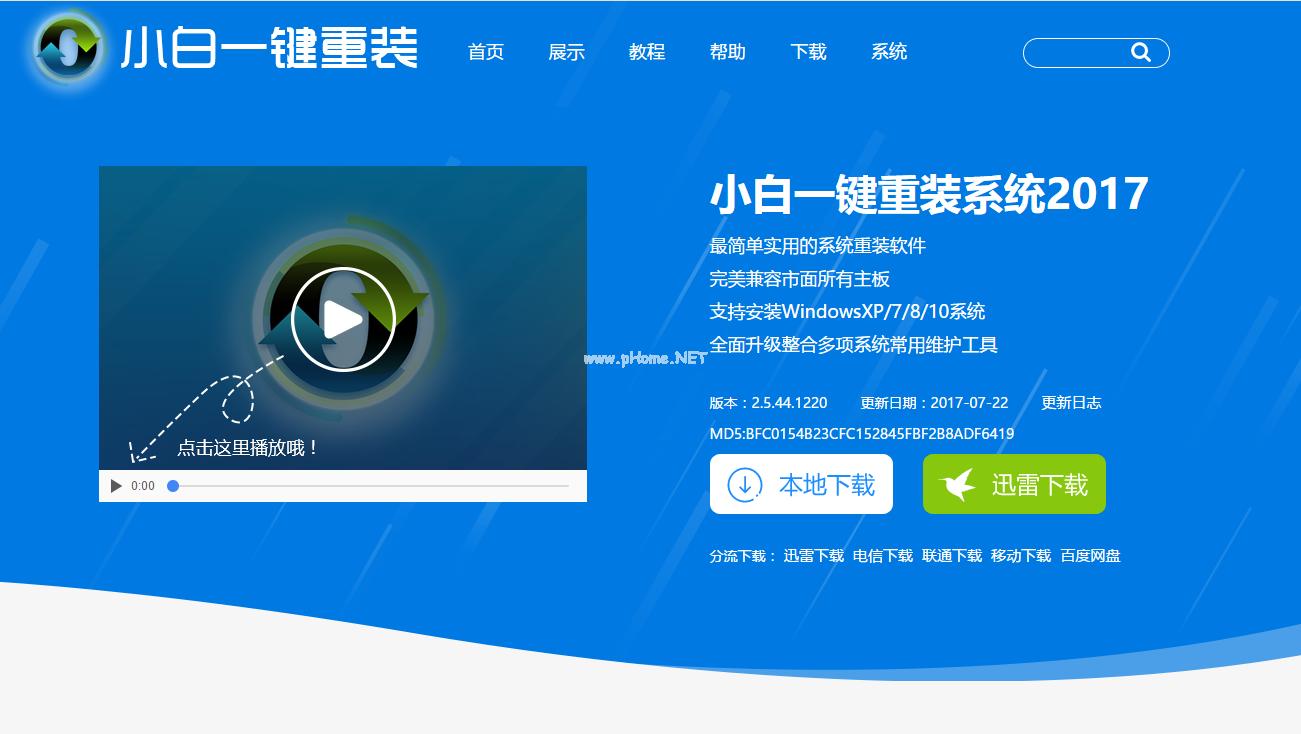
win10示例1
打开软件前,我们先检测磁盘空间是否充足
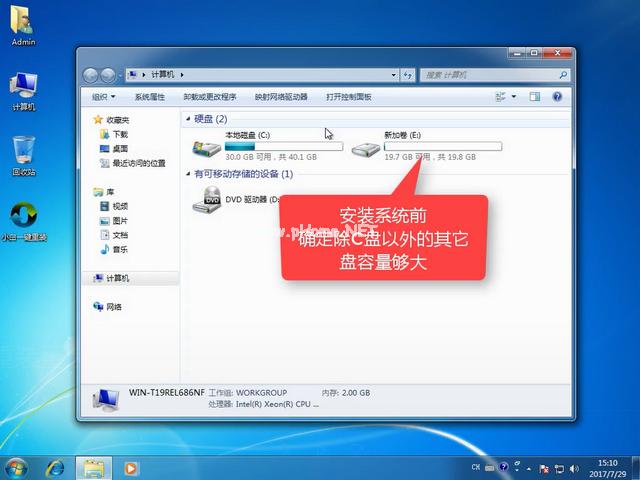
win10示例2
点击【系统重装】
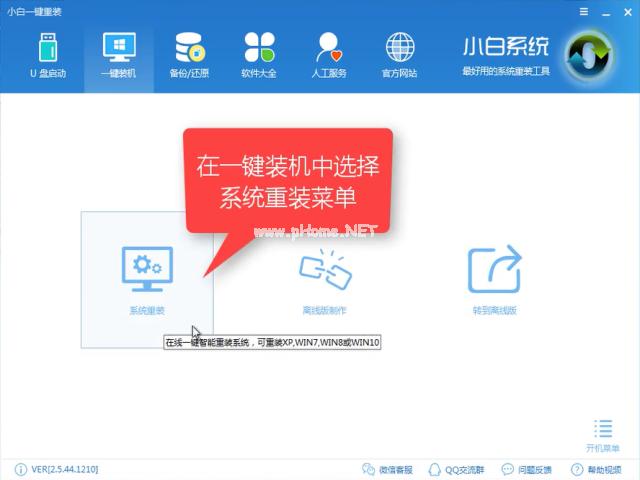
win10示例3
软件检测装机环境,待检测完后点击【下一步】
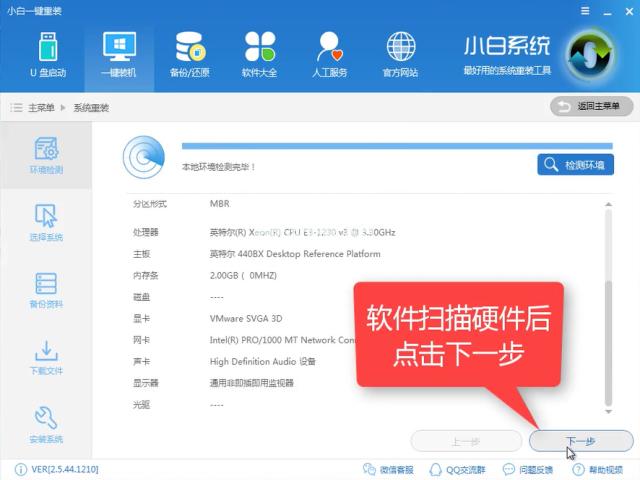
win10示例4
选择win10,点击【安装此系统】点击【下一步】
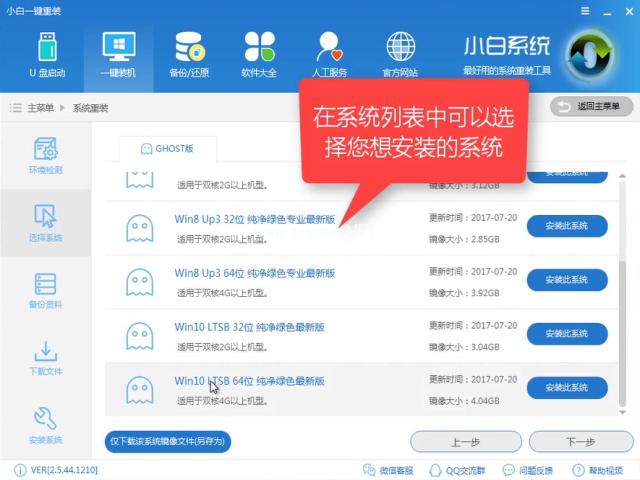
win10示例5
下一步,根据自身需要选择是否备份,备份时间也受文件大小影响
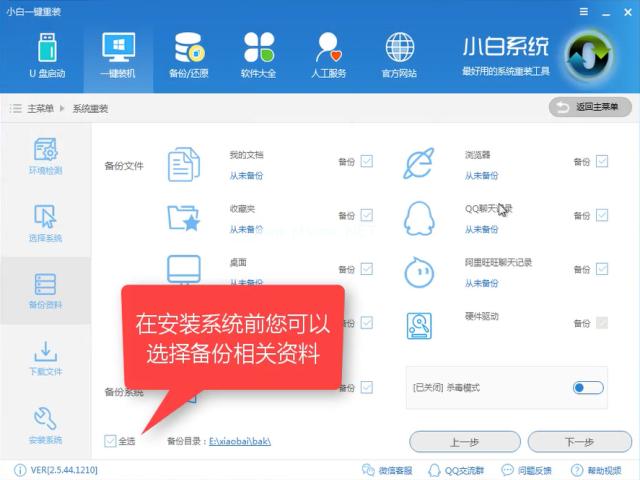
win10示例6
下一步时候弹出一个窗口,询问是否需要制作U盘,有条件的朋友建议制作一个PE,用于失败时候的补救措施,不制作也不影响接下来的安装。点击【安装系统】
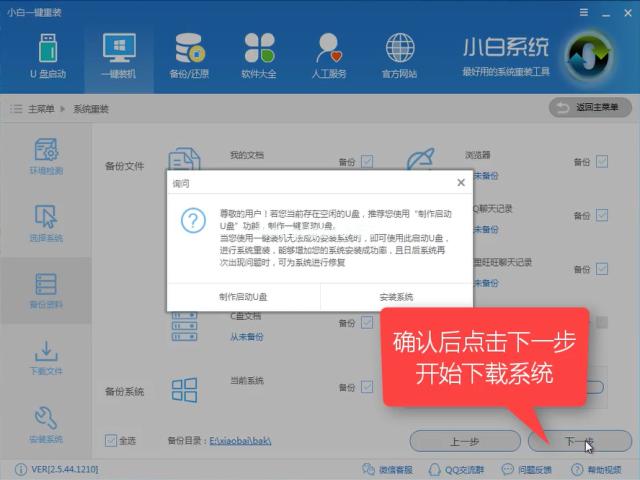
win10示例7
软件全速下载系统镜像中,耐心等待即可,如果出现太长时间不会动,可关闭重开。
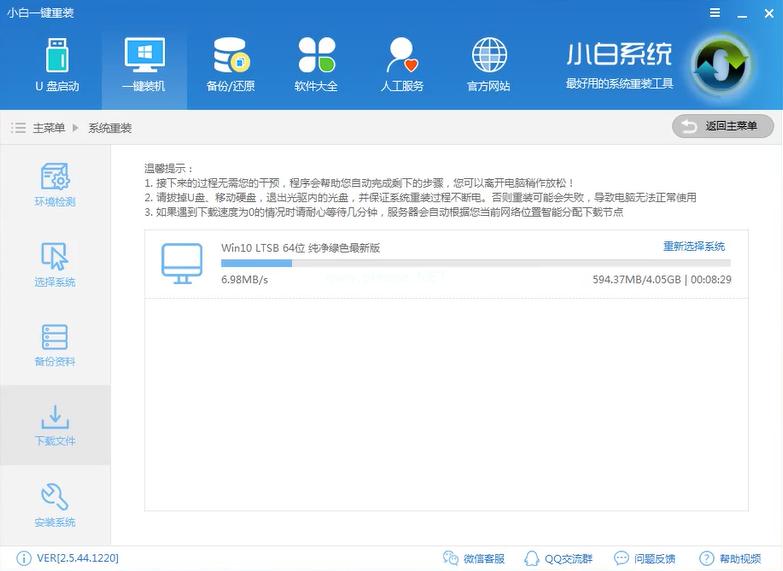
win10示例8
下载完成后软件进行第一阶段安装
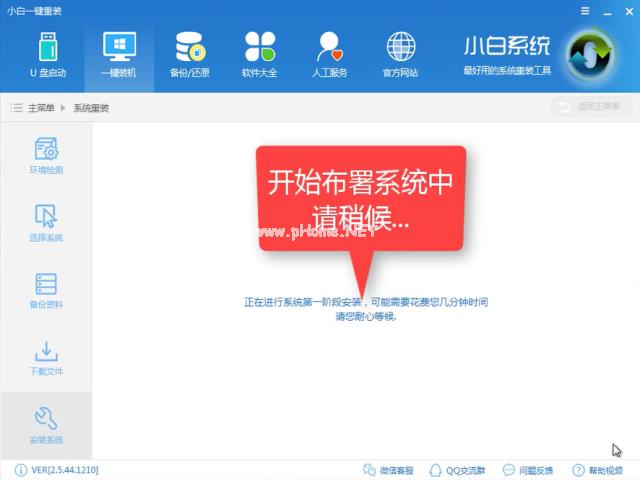
win10示例9
安装完后点击【立即重装】
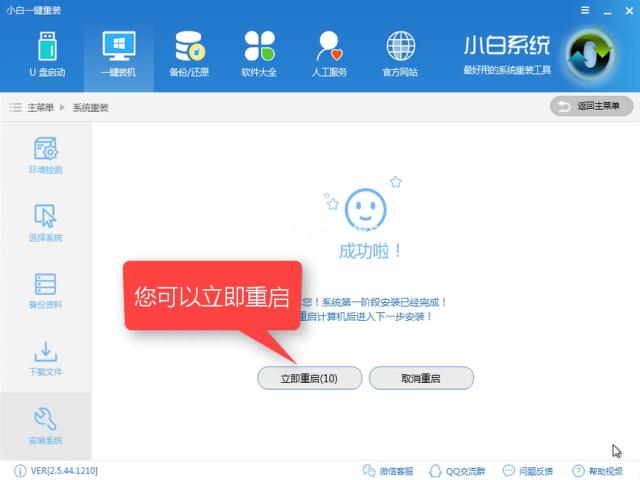
win10示例10
进入windows启动管理器,选择第二个按下回车键Enter
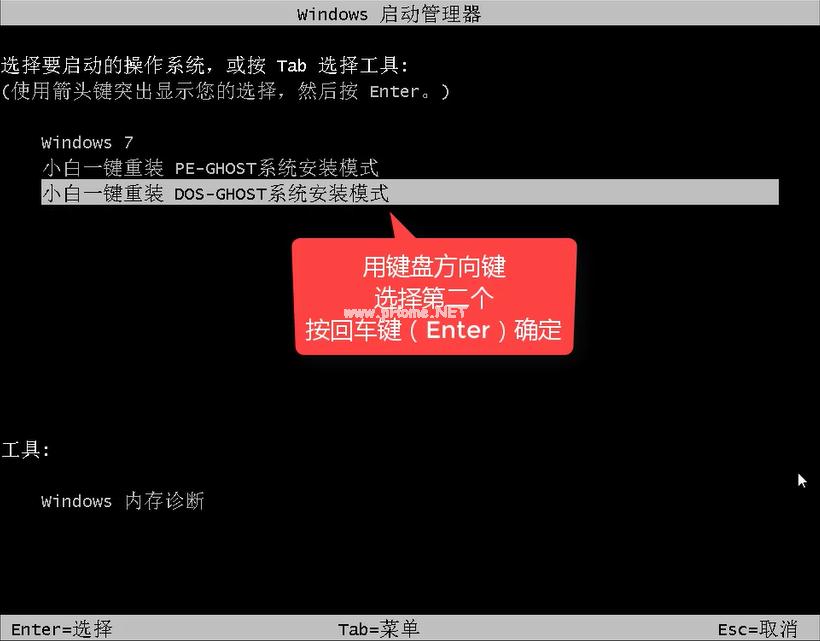
win10示例11
开始安装
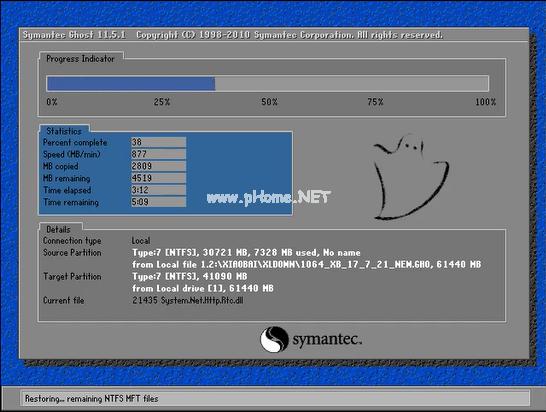
win10示例12
文件释放中,需要一些时间
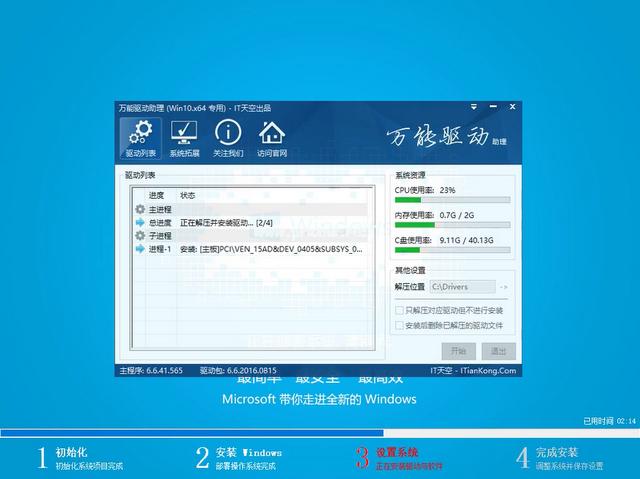
win10示例13
安装驱动中

win10示例14
安装成功,重启即可使用,可以下载一个驱动精灵先对驱动检查一遍确认驱动无问题,再进行其他操作。

win10示例15
以上就是win7升级win10的详细操作,希望可以帮助到大家。感兴趣的朋友可以前去下载哦。
Windows 10系统成为了智能手机、PC、平板、Xbox One、物联网和其他各种办公设备的心脏,使设备之间提供无缝的操作体验。
……